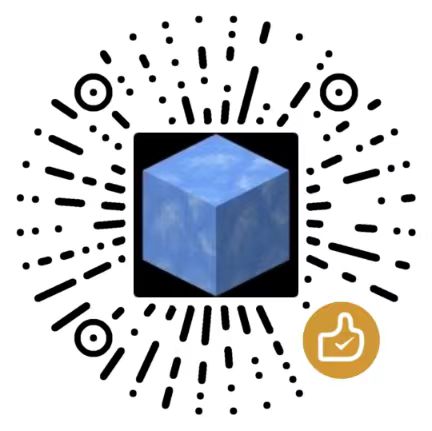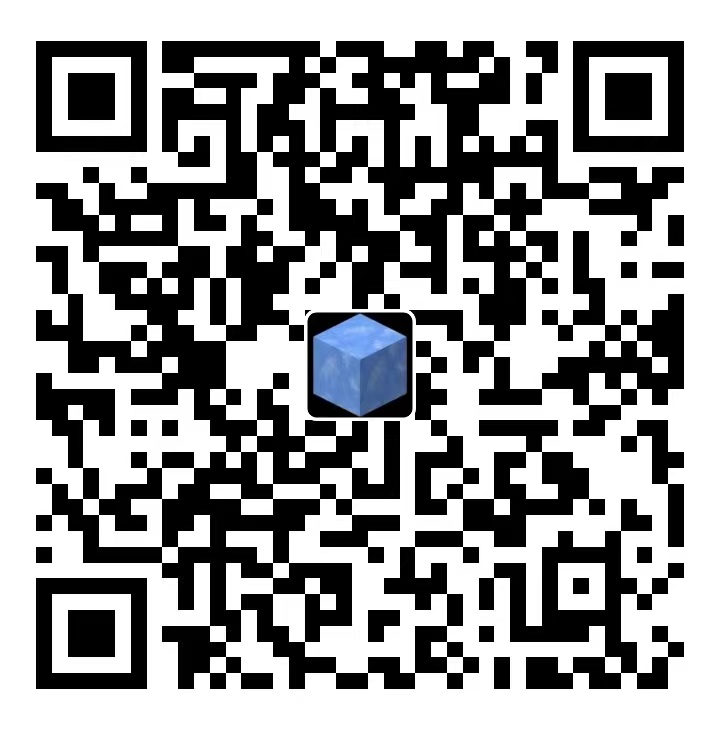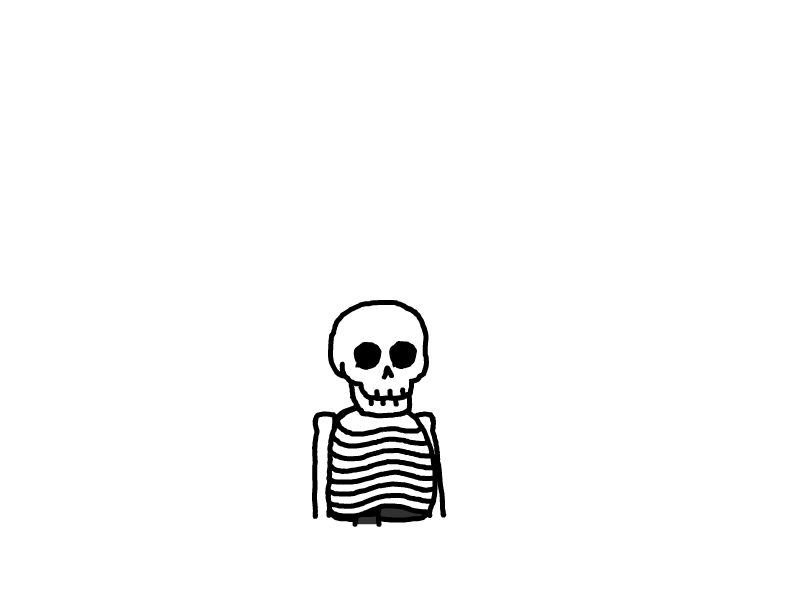MC | Java版启动教程
本文最后更新于 2023-04-16,文章最后在90天前更新,内容可能已经过时。
安装Java
检查是否已安装Java
win+R输入cmd,在cmd中输入java,出现java不是内部或······批处理文件,说明Java并未安装
如果已经安装了Java,输入java -version查看Java版本,如果Java的版本不能用来启动Minecraft,请安装正确的Java
安装Java
Java官网: https://www.oracle.com/java/technologies/downloads/
看清Java安装包的系统位数(64位/32位)
启动1.17及以上版本需要Java17及以上
启动1.16及以下版本需要Java8
下载之后运行安装程序即可
启动Minecraft
安装启动器
这里选择PCL2启动器为例
爱发电(官网): https://afdian.net/a/LTCat?tab=home
新建一个文件夹,把启动器移动进去,并运行启动器
安装Minecraft版本
点击上方导航栏->下载->自动安装,选择一个游戏版本,在安装预览内可选择附加安装的组件(例如Fabric、Forge等),无特殊需求直接安装即可
然后点击右上角的开始安装 ,等待安装完成
登录Minecraft账户
点击上方导航栏->启动,选择微软或离线 登录
这里要解释一下微软登录(正版账户)和离线登录的区别
正版账户:启动器需要联网对用户名与密码进行验证,验证通过可以正常启动游戏,然后可以进入开启了正版验证的服务器(即称“正版服务器”)。
离线账户:启动器跳过用户名密码的在线验证,直接进入离线模式,在离线模式下无法进入具有在线验证的服务器。任何人可以使用任何ID登录游戏,进入没有开启在线验证的服务器。
启动Minecraft
点击上方导航栏->启动->版本选择,选择正确的版本
然后返回,点击开始游戏 ,等待游戏启动
游玩
单人游戏
点击单人游戏,根据需求更改世界类型/规则等,点击生成新的世界
多人游戏
点击多人游戏->添加服务器,输入服务器IP并保存,在列表中找到添加的服务器进入即可
游戏常用配置
版本隔离(建议开启)
点击上方导航栏->设置->游戏->启动选项->版本隔离,选择隔离所有版本
Java选择
点击上方导航栏->设置->游戏->启动选项->游戏Java,根据需求选择
安装模组
只有装了模组加载器(例如
Fabric、Forge等)才能安装模组。未安装模组加载器的版本可以在
手动安装包中下载模组加载器并安装
启动器内下载安装
点击上方导航栏->下载->Mod,选择Mod之后选择相应的版本,将模组保存位置改为.minecraft\versions\xxx\mods\ (xxx是版本名称,没有mods文件夹手动新建),然后启动游戏
手动安装
把模组放到.minecraft\versions\xxx\mods\ 里,启动游戏
- 感谢你赐予我前进的力量